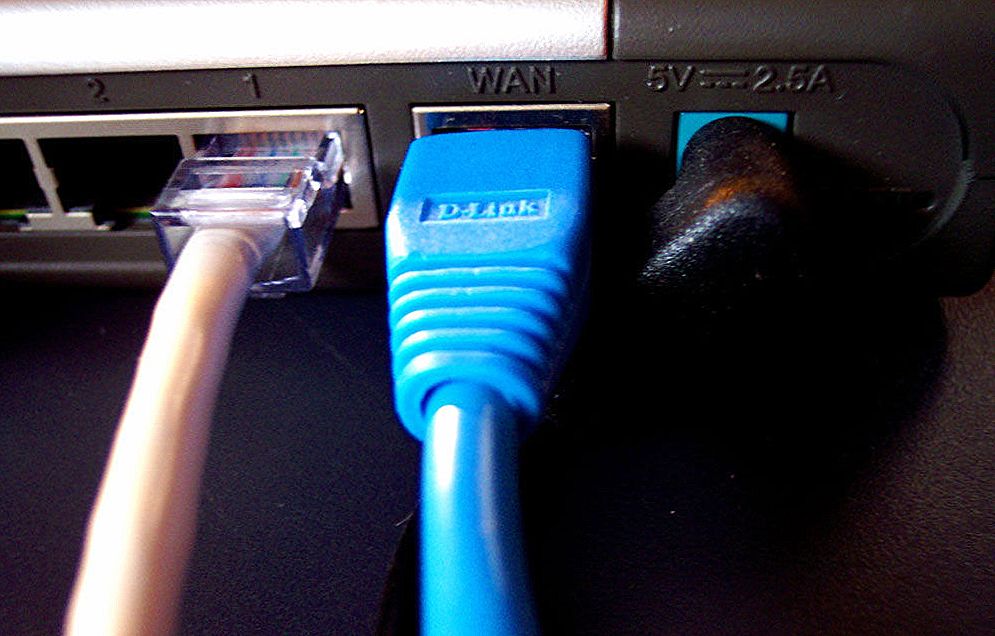Через електронну пошту відбувається обмін колосальним об'ємом інформації по всьому світу. Люди будь-яких професій використовують її як спосіб швидко довести дані до адресата. Істотна частка цієї сфери припадає на різні безкоштовні сервіси, які пропонують швидку реєстрацію, практично необмежений розмір скриньки, зручний інтерфейс для роботи в браузері.
Якщо ви розсилаєте і приймаєте листи кожен день по кілька разів, виникає необхідність вивести електронну пошту на робочий стіл. Це дозволить швидко звернутися до ящика, чи не набираючи в браузері адресу. Ще можна створити ярлик для відправки пошти за певною адресою.

Як вивести значок пошти на робочий стіл - в нашій новій статті
Використання веб-інтерфейсу
Для того щоб швидко зайти в web-інтерфейс скриньки на будь-якому сервісі, можна створити ярлик на екрані. Розглянемо процедуру на прикладі сервісу Яндекс, як одного з найбільш популярних і багатофункціональних ресурсів:
- Зробіть праве клацання мишки на будь-якому вільному місці екрану і виберіть "Створити ярлик".
- У рядку введіть https://mail.yandex.ru.
- Придумайте назву, наприклад, "Пошта Яндекс".
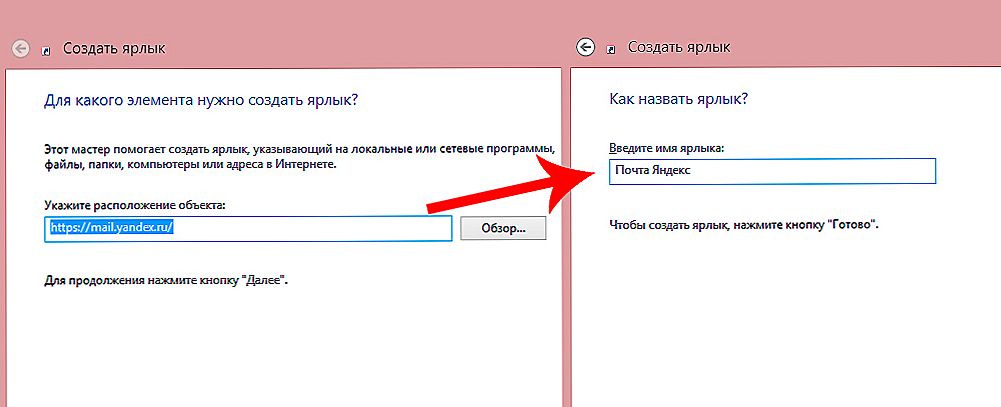
Таким чином, ви отримаєте значок швидкого доступу до веб-інтерфейсу поштового сервера
Такий ярлик відправить вас на стартову сторінку входу в пошту і, якщо ви натиснули на "Вихід" під час попереднього використання, то доведеться ввести логін і пароль.
Замість вказаного посилання можна скопіювати адресний рядок браузера, коли ви знаходитесь в пошті. За аналогією можна вивести на робочий стіл створення нового листа: натисніть в web-інтерфейсі кнопку "Створити" і, коли з'явиться форма нового повідомлення, скопіюйте адресний рядок і вставте її в якості шляху ярлика.
Таким способом можна вивести на стіл не тільки Яндекс.Пошту, але і будь-який інший сервіс, діючи за аналогією.
Використання програм для роботи з e-mail
Найбільш відома з усіх програм - Microsoft Outlook, яка є орієнтиром, по якому рухаються і інші розробники. Перевагою використання саме програм, а не веб-сайту, є можливість швидко перевірити, відправити, відкоригувати, сортувати, зберегти повідомлення. Існує можливість інтеграції додатка з іншими в середовищі Windows, наприклад, з календарем, контактами, медіасодержімим, офісними додатками.
Мабуть, єдиним мінусом Outlook є його вразливість перед вірусами. Але є і більш безпечні програми, наприклад, що конкурує з ним The Bat !. Не будемо зупинятися на порівнянні їх характеристик, розглянемо принцип виведення поштової програми на робочий стіл:
- Зайдіть в Пуск, знайдіть там необхідну програму, клацніть по ній правою кнопкою мишки.
- У контекстному меню виберіть "Надіслати на робочий стіл (створити ярлик)".
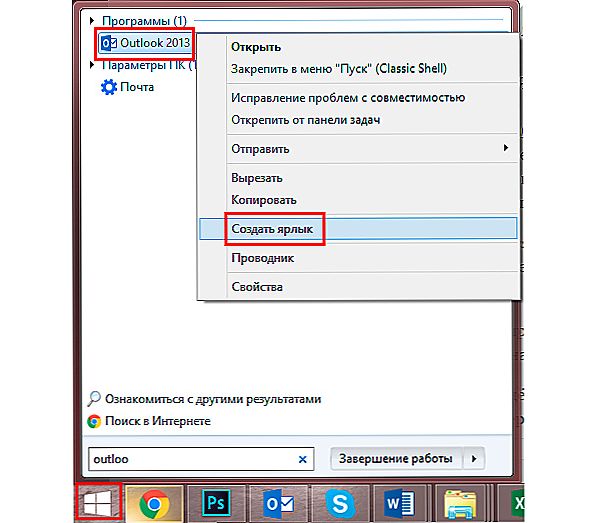
Дія винесе значок поштовика на десктоп
Плюсом використання додатків є ще й те, що ви можете вивести на робочий стіл не тільки саму пошту, а й створення листи конкретного адресата. Наприклад, якщо ви кожен день багаторазово відправляєте звіт начальнику, в рядку шляху при створенні ярлика вкажіть наступне: mailto: [email protected]. Після двокрапки, природно, вкажіть адресу одержувача.
Використання e-mail сервісу не виключає можливість іноді або постійно вдаватися до додатків. Яндекс пропонує вільну можливість використовувати свої ящики в будь-якій поштовій програмі. Для цього в її настройках вкажіть наступне:
- Налаштування вхідної пошти:
- адреса сервера imap.yandex.ru;
- захист з'єднання SSL;
- порт 993.
- Налаштування вихідної пошти:
- адреса сервера smtp.yandex.ru;
- захист з'єднання SSL;
- порт 465.
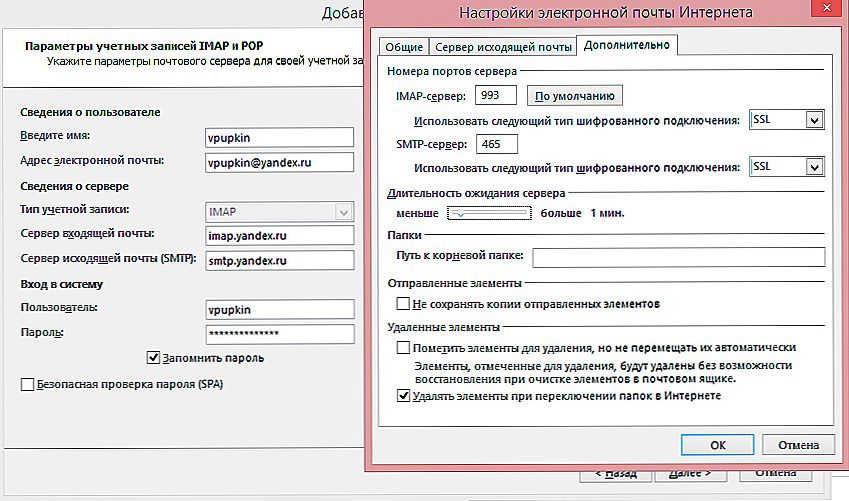
Схожим чином здійснюються настройки і інших поштових програм
Зв'язок по протоколу imap дозволяє зберігати і синхронізувати з сервером Яндекс вихідну кореспонденцію і отримувати до неї доступ з різних комп'ютерів і пристроїв.
Таким чином, можливо вивести на робочий стіл будь-яку поштову скриньку, неважливо, працюєте ви в веб-інтерфейсі або використовуєте спеціальні програми. Можна створити кілька ярликів з найбільш використовуваними командами для швидкого звернення до них.